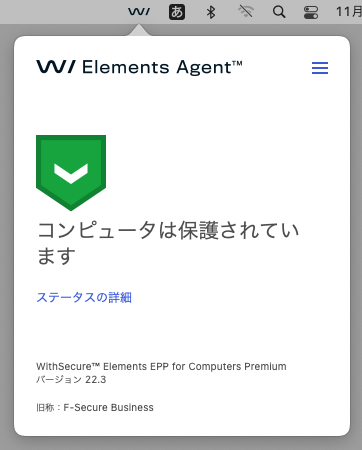セキュリティ インストール方法(MacOS)
はじめに
インストール手順は,以下の3ステップからなります.
- インストールされている他のアンチウイルスソフトウェアのアンインストール
- インストーラのダウンロード
- インストーラの実行
インストール作業の際はお使いのパソコンの管理者権限が必要になりますので,管理者アカウントとパスワードをあらかじめご確認ください. なお,パソコンの管理者アカウントは,情報メディア基盤センターが発行しているアカウントとは異なりますのでご注意ください.
インストールされている他のアンチウイルスソフトウェアのアンインストール
WithSecure Elements Agent をインストールする際は,すでにインストールされている別のアンチウイルスソフトウェア(バージョンの異なる WithSecure 含む)をアンインストールしてから行ってください. 別のアンチウイルスソフトウェアがインストールされていると,インストールに失敗したり,動作が不安定になる可能性があります.
インストーラのダウンロード
ライセンス契約の都合から,インストール対象のPCの所有者によって,インストーラは異なっています.該当する項目のインストーラをダウンロードしてください.インストーラをダウンロードする際には,情報メディア基盤センター発行のアカウントによる認証が必要です.
校費や研究費で購入したPC(研究室や事務局のPCなど):ダウンロード
学生が私費で購入したPC(PC必携化で購入したPCなど):ダウンロード
教職員が私費で購入したPC:ダウンロード
※インストーラのファイル名は変更しないで下さい.正常にライセンスを有効化できなくなります.
インストーラの実行
1. インストールするパソコンをネットワークに接続し,ダウンロードしたインストーラをダブルクリックします.
2. 「このパッケージは,ソフトウェアをインストールできるかどうかを判断するプログラムを実行します。」と表示されますので,「許可」ボタンをクリックします.
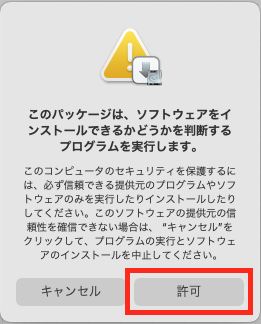
3. インストールの際に管理者アカウントのパスワードの入力を求められます.
4. 以後、インストーラの指示にしたがってインストールを進めます.
5. 以下のように「拡張機能がブロックされました」と表示された場合は,「システム環境設定」の「セキュリティとプライバシー」を開き,「一般」の下段に表示されている「許可」ボタンをクリックします. 設定画面にロックがかかっている場合は,鍵マークをクリックし管理者アカウントのパスワードを入力して解除します.
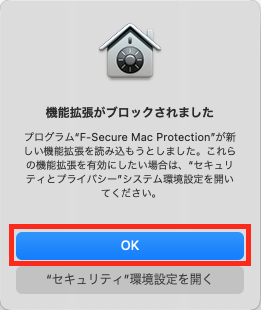
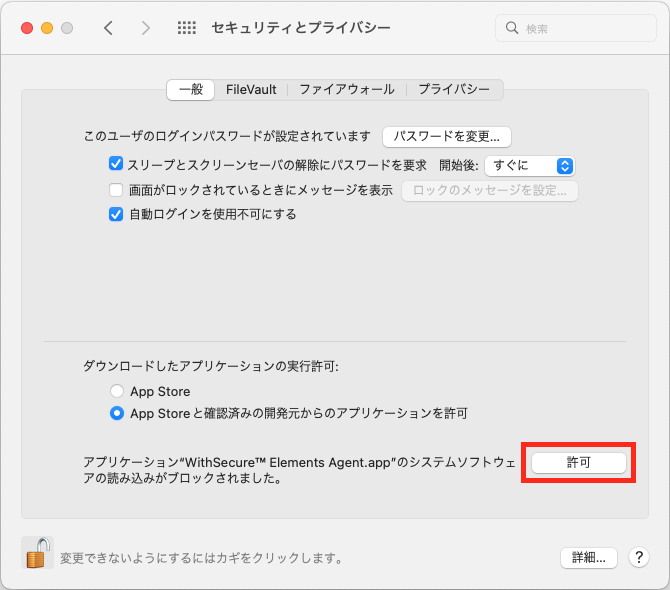
6. メニューバーに「WithSecure Elements Agent」のアイコンが表示され,そのアイコンをクリックした際に以下のように表示されたらインストール完了です.